ArcGIS应用指南:ArcGIS制作局部放大地图
在地理信息系统(GIS)中,制作详细且美观的地图是一项重要的技能。地图制作不仅仅是简单地将地理数据可视化,还需要考虑地图的可读性和美观性。局部放大图是一种常见的地图设计技巧,用于展示特定区域的详细信息,同时保持整体地图的清晰度,本篇文章将详细介绍如何在ArcGIS中制作一张包含局部放大效果的地图,以福建省厦门市为例通过叠加多个图层、创建局部放大图以及调整地图的视觉效果。
我们直接进入正题,本篇文章以福建厦门为例。
第一步:先把全国省级行政区叠在底图上,然后选中某个行政区单独导出形成新的图层;
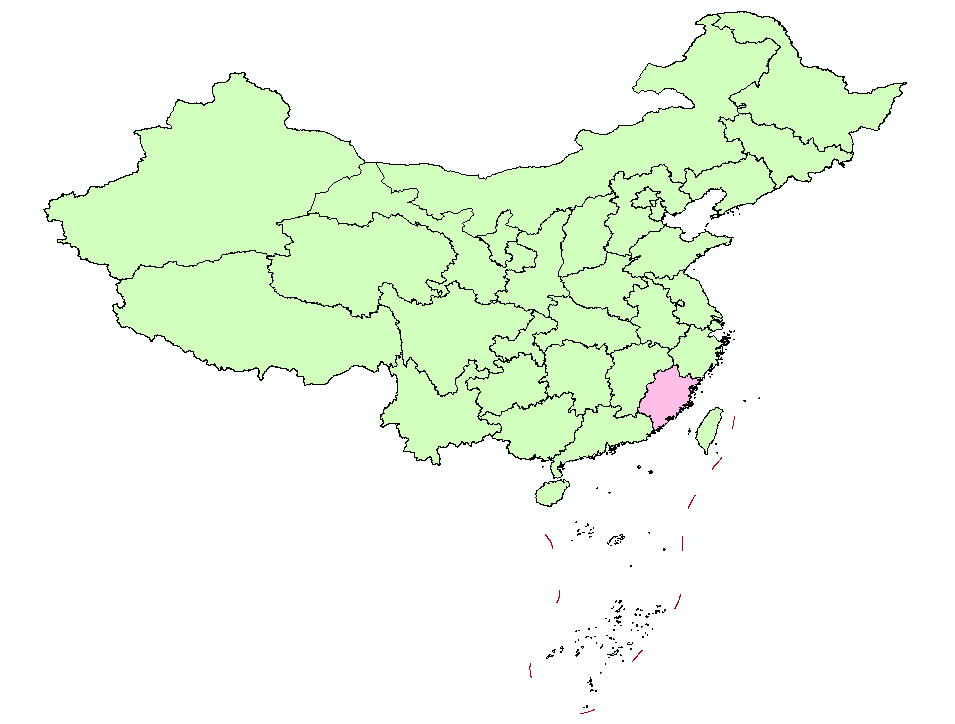
第二步:调整到布局视图,在上方工具栏里点击【选择模板】,这里选择34in×44in的;
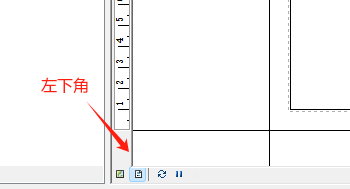
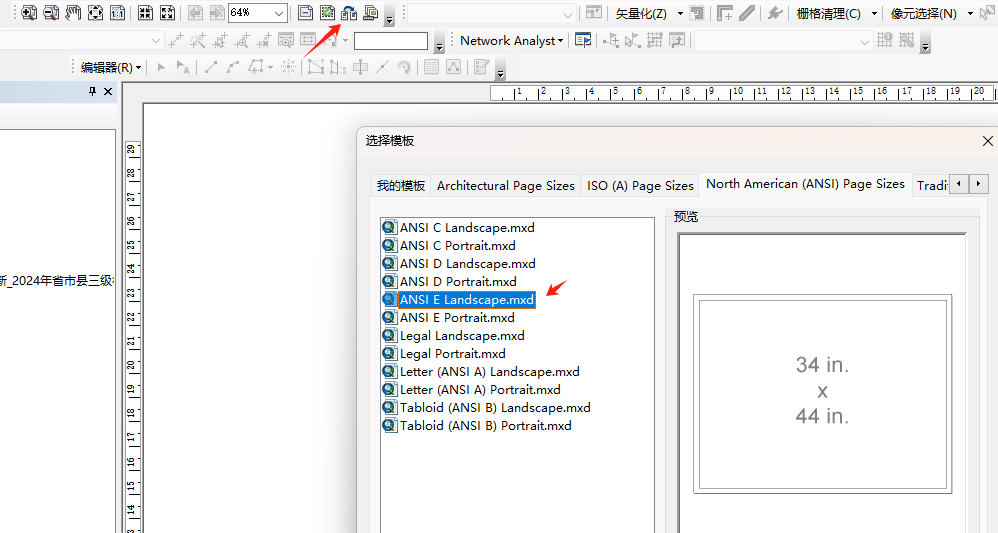
第三步:选择插入数据框,右键数据框添加数据,添加市级行政区图层;
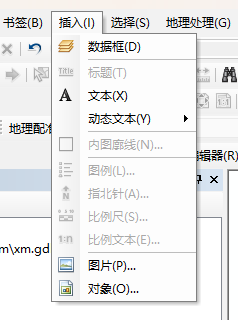
然后就会有两个数据框的数据;
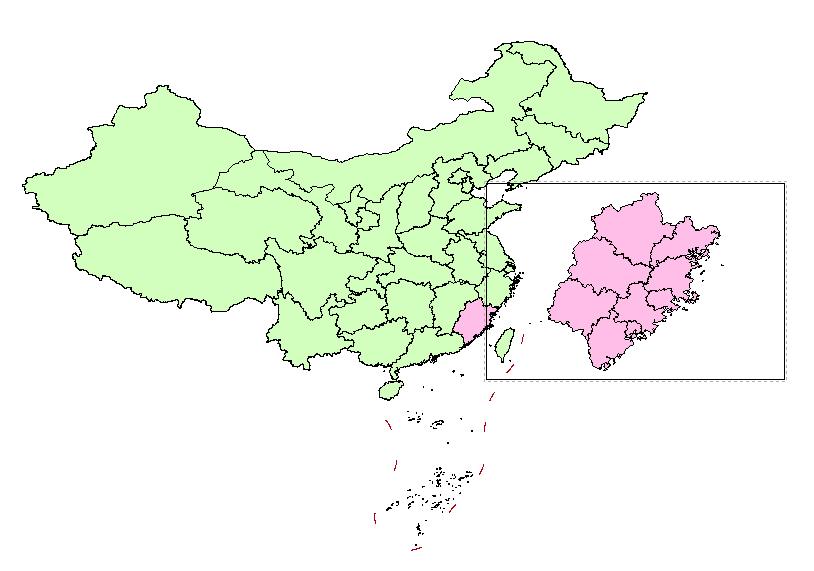
第四步:这里选中新建的数据框,右键【属性】找到【框架】,下拉到最上面选择无,数据边框就会消失;
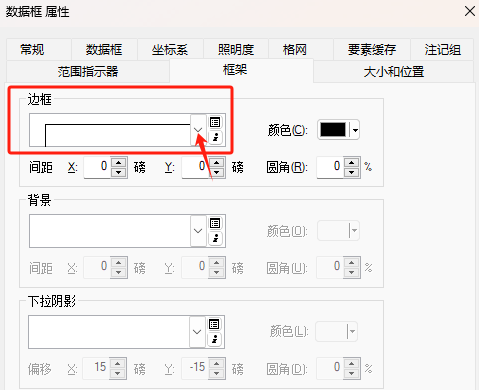
第五步:在上方工具栏找到【自定义】→【工具条】→【绘图】就可以来画直线;
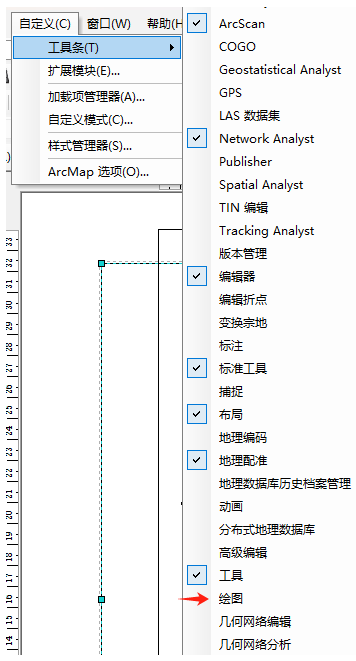
绘图工具弹出后,选择【线】;
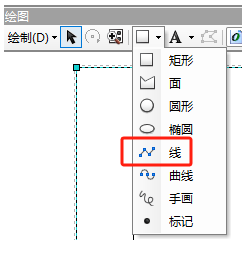
然后点击出现箭头"十字"即可作图,双击确定作图完成,然后就可以做出局部放大的感觉;
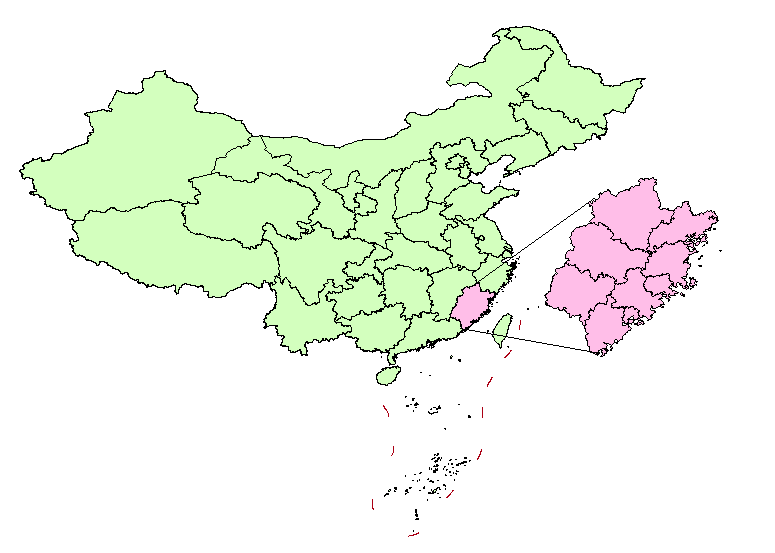
需要再叠加一层路网或者其他图层,重复从第三步新建数据框开始即可;
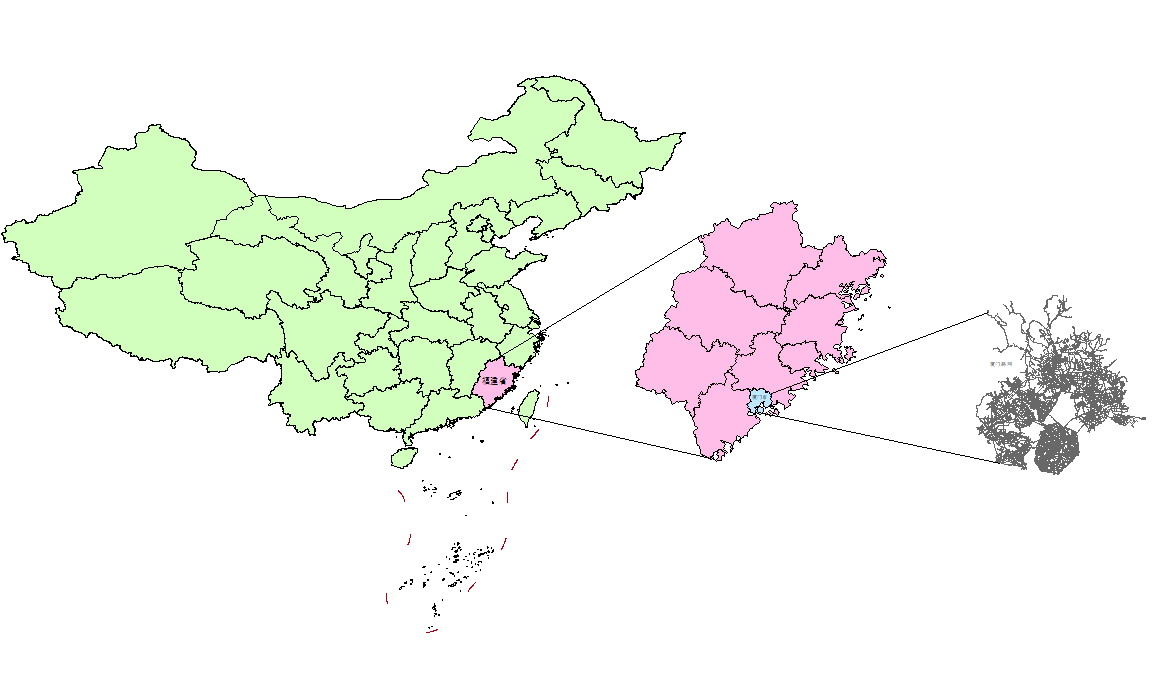
文章仅用于分享个人学习成果与个人存档之用,分享知识,如有侵权,请联系作者进行删除。所有信息均基于作者的个人理解和经验,不代表任何官方立场或权威解读。
